
时间:2020-09-08 11:20:48 来源:www.win10xitong.com 作者:win10
时不时的都会有网友来问小编win10访问共享文件夹提示请检查名称的问题的解决方法,今天小编就再来解答一次。要是遇到这个问题的用户对电脑知识不是很了解的话,可能自己就不知道怎么解决了。要是没有人来帮你处理,或者你想靠自己解决win10访问共享文件夹提示请检查名称问题的话,只需要进行以下的简单设置:1、第一个就该去检查下看看TCP/IP NetBIOS Helper这个服务起没起来;2、点击开始,右键点击计算机,选择管理就这个问题很轻易的处理了。要是还不明白的话就可以一起再来看看win10访问共享文件夹提示请检查名称的详细解决举措。
具体方法如下:
1、第一个就该去检查下看看TCP/IP NetBIOS Helper这个服务起没起来;
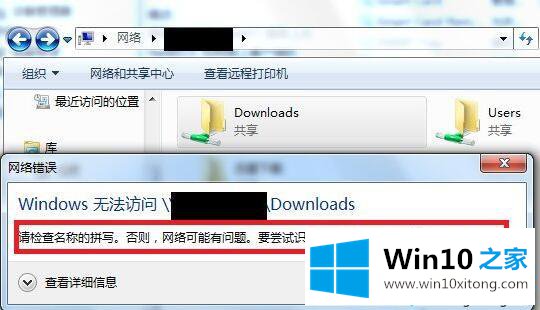
2、点击开始,右键点击计算机,选择管理;
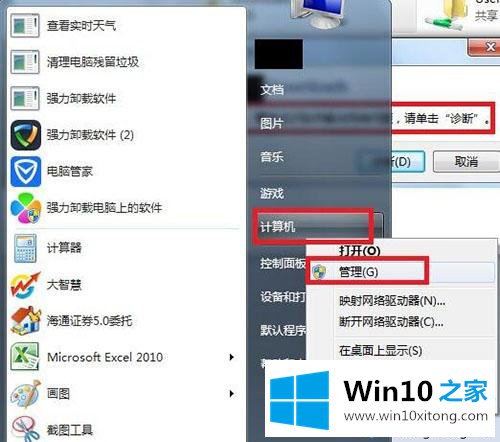
3、进入计算机管理界面,选择服务和应用程序;
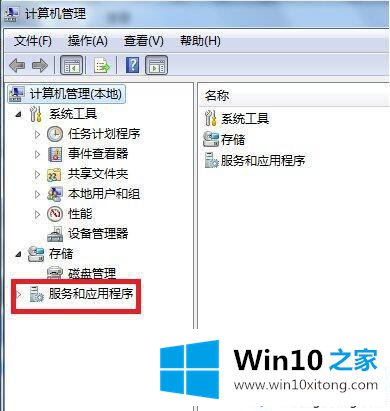
4、在右侧的服务列表中找到TCP/IP NetBIOS Helper这个服务,在状态栏中查看下是否已开启。下图表示未开启;
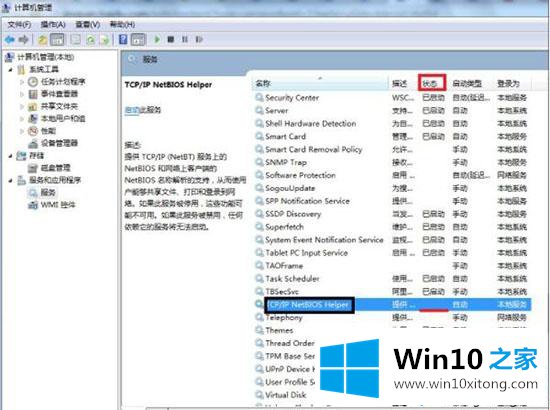
5、这个时候右键点击该服务,选择开启;
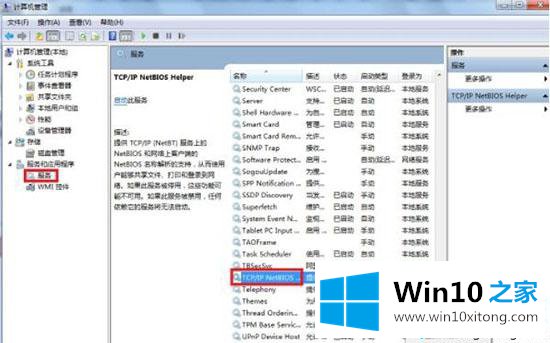
6、顺利开启后,就会看到已启动的信息出现在状态栏中;
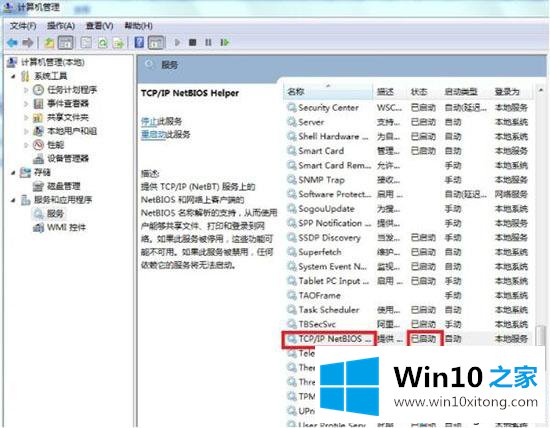
7、这时候再去访问Windows共享文件夹就没有问题啦。
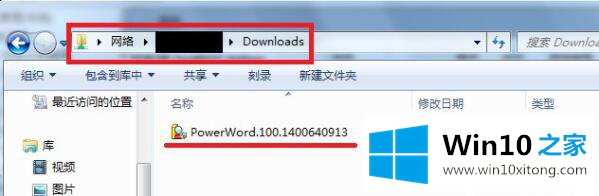
以上就是win10访问共享文件夹提示请检查名称的拼写的解决方法,希望此教程内容能够帮助到大家。
如果你也遇到win10访问共享文件夹提示请检查名称的问题,今天小编就非常详细的给你说了,要是你对这个问题还有疑问,欢迎给本站留言,我们将继续协助你处理这个问题。